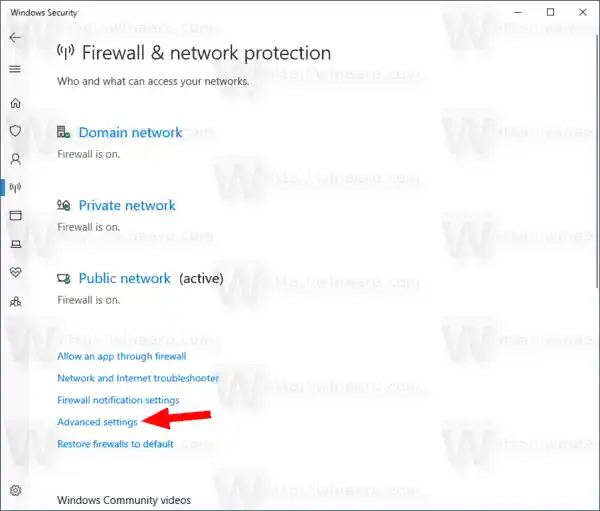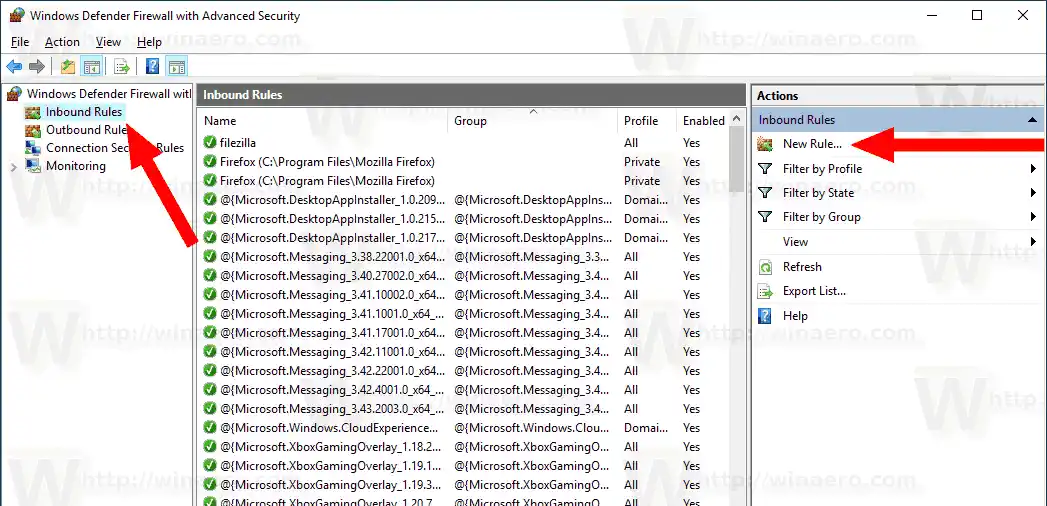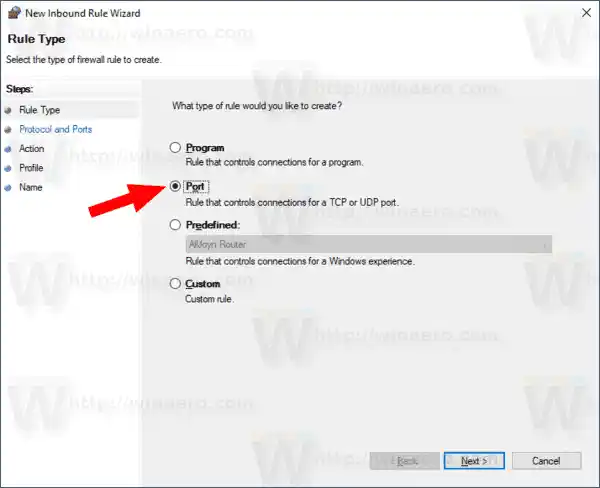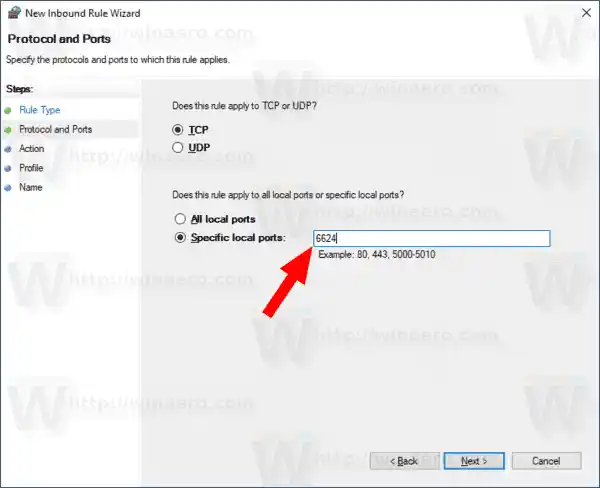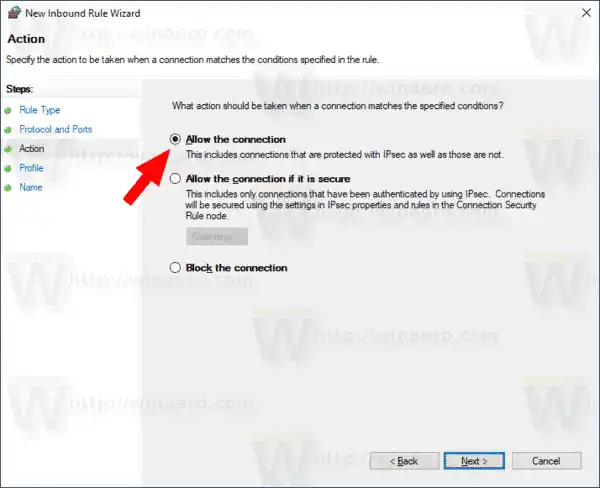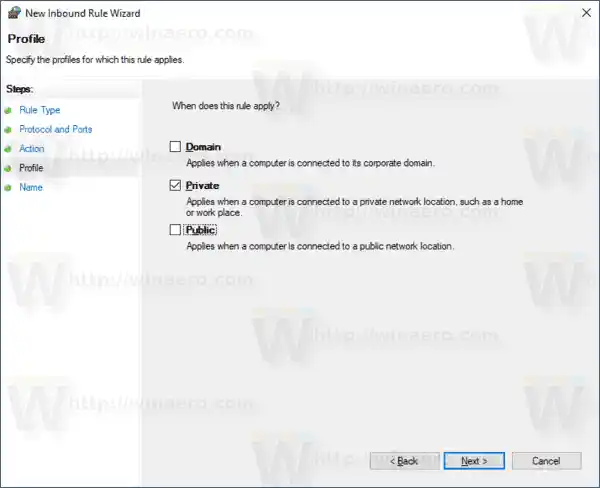Operētājsistēmā Windows 10 Windows ugunsmūris ir pilnībā balstīts uz Windows Filtering Platform API, un tajā ir integrēts IPsec. Tas attiecas uz Windows Vista, kur ugunsmūris pievienoja izejošo savienojumu bloķēšanu, kā arī ir aprīkots ar uzlabotu vadības paneli ar nosaukumu Windows ugunsmūris ar papildu drošību. Tas nodrošina precīzu ugunsmūra konfigurēšanas kontroli. Windows ugunsmūris atbalsta vairākus aktīvos profilus, līdzāspastāvēšanu ar trešo pušu ugunsmūriem un noteikumus, kuru pamatā ir portu diapazoni un protokoli.
Iespējams, jums ir lietotne (piemēram, lokālais FTP serveris), kurai ir jāatver ports(-i), lai citi jūsu tīkla datori varētu tai izveidot savienojumu.
Pirms atverat vai aizverat portus Windows ugunsmūrī, pārliecinieties, vai esat pierakstījies kā administrators.
kā uzzināt, kādi draiveri man ir nepieciešami
Lai atvērtu portu Windows ugunsmūrī operētājsistēmā Windows 10, rīkojieties šādi.
- Atveriet Windows drošību.
- Noklikšķiniet uz ikonas Ugunsmūris un tīkla aizsardzība.

- Nākamajā lapā noklikšķiniet uz saitesPapildu iestatījumi.
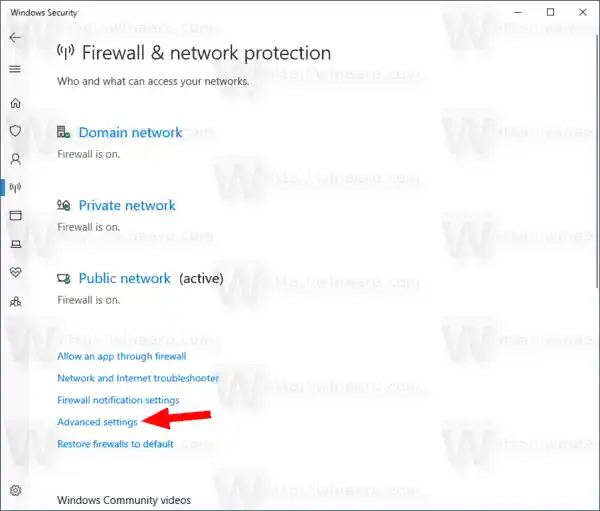
- Klikšķiniet uzIenākošie noteikumipa kreisi.
- Labajā pusē noklikšķiniet uzJauns noteikumssaite.
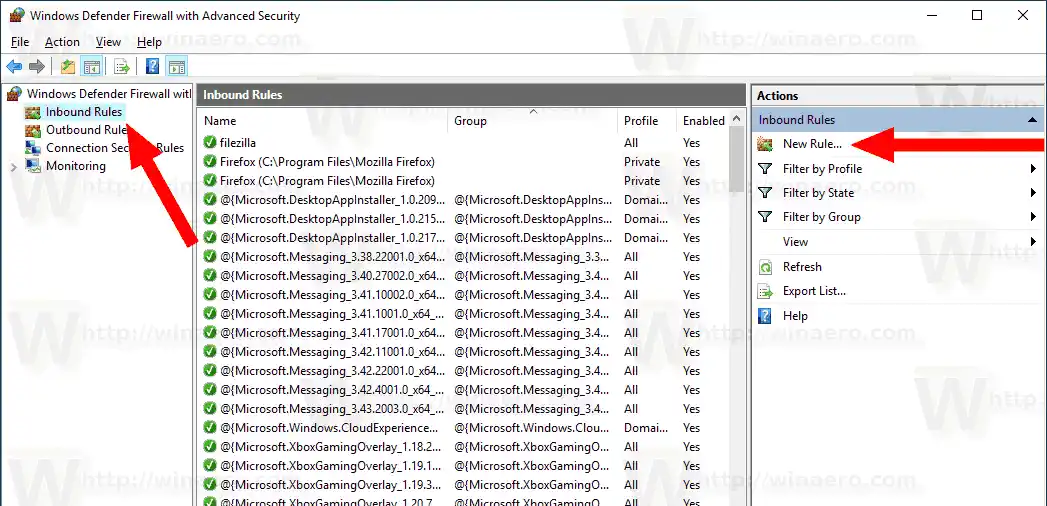
- IzvēlietiesOstakā kārtulas veidu un noklikšķiniet uzNākamais.
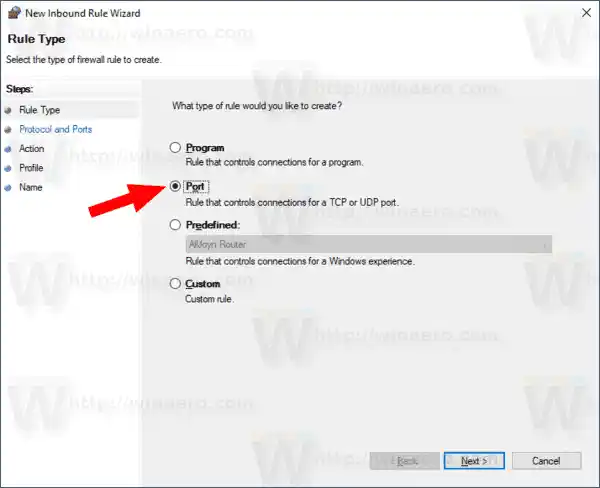
- AizpildietĪpašas vietējās ostaskaste. Ievadiet tur vajadzīgo porta numuru vai portu diapazonu. Iestatiet nepieciešamo tīkla protokolu (TCP vai UDP) un noklikšķiniet uzNākamais.
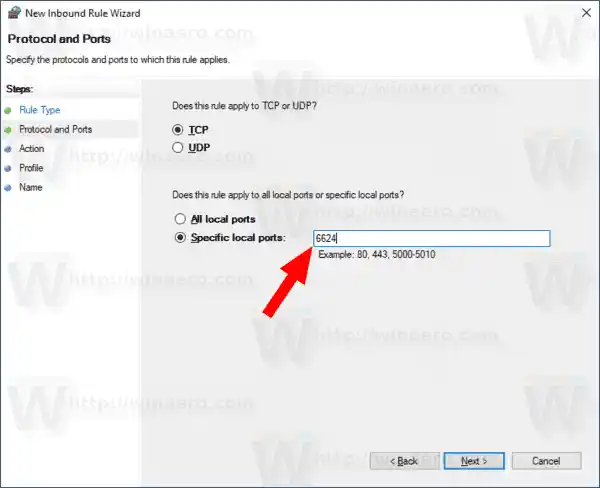
- Nākamajā lapā atlasiet opcijuAtļaut savienojumu. Noklikšķiniet uz Tālāk.
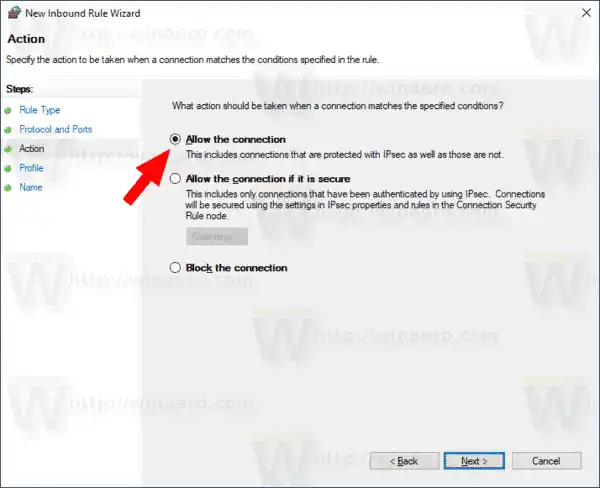
- Atlasiet Windows ugunsmūra profilu, uz kuru jāattiecas jaunajam noteikumam. Piem. Atstājot iespējotu privāto profilu un atspējojot citus, jūsu lietotne būs pieejama tikai mājas tīklos.
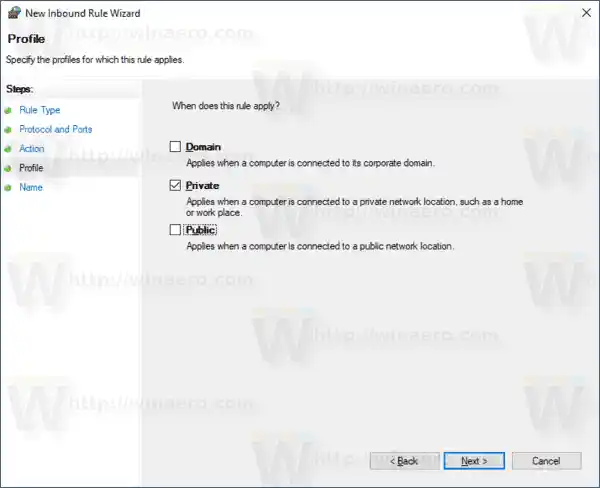
- Nākamajā lapā sniedziet jēgpilnu ugunsmūra kārtulas aprakstu. Noklikšķiniet uz pogas Pabeigt.

Voila, jūs esat atvēris ienākošo portu Windows 10 ugunsmūrī.
To pašu var izdarīt ar izejošo portu, ja to pieprasa jūsu lietotne. Windows ugunsmūrī ar papildu drošību noklikšķiniet uzIzejošie noteikumitā vietāIenākošie noteikumiun sekojiet vedņa norādījumiem.
Visbeidzot, lai aizvērtu atvērto portu, noņemiet noteikumu vai vienkārši atspējojiet to.

Izmaiņas stāsies spēkā uzreiz.
lielgabala mg3620 draiveris
Ir dažas alternatīvas metodes, kuras varat izmantot, lai atvērtu portu operētājsistēmā Windows 10. Pārskatīsim tās.
Saturs paslēpties Atveriet portu, izmantojot netsh Atveriet portu, izmantojot PowerShellAtveriet portu, izmantojot netsh
Netshir konsoles utilīta, kas ļauj mainīt daudzus ar tīklu saistītus parametrus. Šeit ir tikai daži piemēri tam, ko varat darīt ar netsh:
- Pārbaudiet atbalstīto bezvadu adaptera WiFi ātrumu operētājsistēmā Windows 10
- Dublējiet un atjaunojiet bezvadu tīkla profilus operētājsistēmā Windows 10
- Filtrējiet bezvadu tīklus operētājsistēmā Windows 10, lai izveidotu melno sarakstu vai balto sarakstu
- Iestatiet Windows 10 ad hoc bezvadu tīklāju
Lai atvērtu portu, izmantojot netsh, rīkojieties šādi.
- Atveriet paaugstinātu komandu uzvedni.
- Ierakstiet šādu komandu: |_+_|. Mainiet atbilstošās vērtības, lai tās atbilstu jūsu lietotnei, piemēram, porta numurs, noteikuma nosaukums, protokols (TCP vai UDP).
- Lai dzēstu kārtulu, izpildiet komandu šādi. |_+_|.
Atveriet portu, izmantojot PowerShell
PowerShell ir uzlabota komandu uzvednes forma. Tas ir papildināts ar milzīgu lietošanai gatavu cmdlet komplektu, un tas ir aprīkots ar iespēju izmantot .NET framework/C# dažādos scenārijos. Varat to izmantot, lai atvērtu vai aizvērtu portu operētājsistēmā Windows 10.
Ir īpaša cmdlet New-NetFirewallRuleko var izmantot, lai atvērtu vai bloķētu tīkla portu operētājsistēmā Windows 10.
Lai atvērtu portu ar PowerShell,
nesaskaņu problēma
- Atveriet paaugstinātas PowerShell instances.
- Ierakstiet šādu komandu:|_+_|
Tieši tā.
Interesējošie raksti:
- Pievienojiet Windows ugunsmūra kontekstizvēlni operētājsistēmā Windows 10
- Kā atļaut vai bloķēt lietotnes Windows ugunsmūrī operētājsistēmā Windows 10
- Kā atspējot Windows ugunsmūri operētājsistēmā Windows 10
- Atspējojiet ugunsmūra paziņojumus operētājsistēmā Windows 10
- Kā dublēt un atjaunot ugunsmūra noteikumus sistēmā Windows 10
- Kā atiestatīt Windows ugunsmūri operētājsistēmā Windows 10